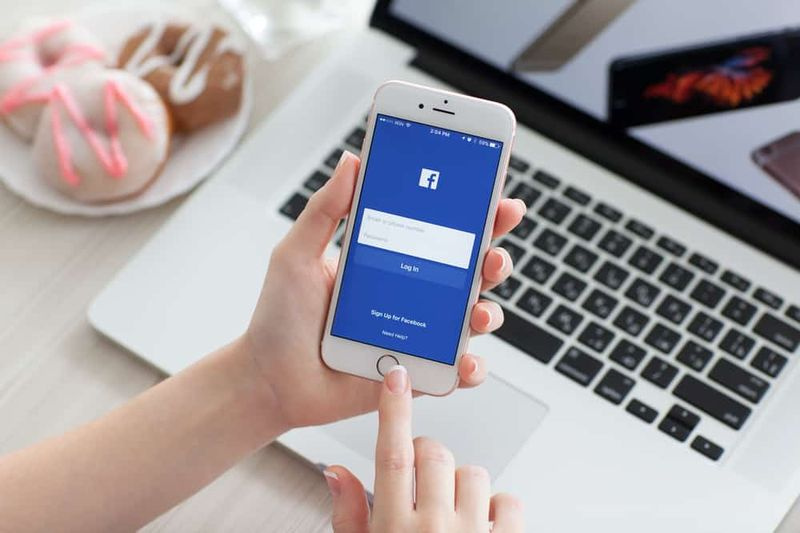Rakenduse installimata vea parandamine Androidis
Android-süsteem on suurepärane, kui on vaja kasutada rakendusi ja nautida nutikat nutitelefoni kogemust. Mitu korda võite rakenduse oma seadmesse installimise ajal saada tüütuid sõnumeid. Eriti rakendused tundmatud allikad ’. Üks selline sõnum on Rakendust pole installitud Või Rakendus pole installitud ’. Ja see on levinud probleem Android KitKatis, Lollipopis, Marshmallow'is jne. Selles artiklis näitame teile, kuidas saate seda parandada.
mängukeskus logige välja
Kui proovite installida mõnda rakendust, mis ei ühildu teie seadme operatsioonisüsteemi ja tarkvaraga. Rakendust ei pruugi teie seadmesse edukalt installida. Nii saate veateate Rakendus pole installitud. Installimisvea põhjuseid on peamiselt 4.
- Rakenduse järk võib olla rikutud või mõnda põhifaili on teadlikult või teadmatult muudetud.
- Androidi manifest on lubade kogum, millel on palju õigusi, kus võib esineda viga.
- Gradle-fail - probleem võib olla failis endas. Lihtsalt kontrollige, kas SDK minimaalne versioon sobib teie seadmele.
- Allkirjastamata rakenduse installimine võib põhjustada ka selle tõrke.
Meetodid selle vea parandamiseks
Muutke rakenduse koode
Selleks saate teha mõned muudatused versioonikoodis või SDK-s. See meetod töötab ka Firestickis ja Fire TV-s.
- Lae alla Google Play poe APK Editori rakendus.
- Nüüd avage rakendus APK Editor ja klõpsake nuppu Valige rakendusest APK APK või Valige Apk-fail

- Nüüd otsige rakendust ja klõpsake nuppu tavaline redigeerimine .
- Siin muutke installimiskoht mis tahes muuks valikuks, olenevalt teie seadme rakendusest.
* Samuti saate muuta rakenduse versioonikoodi vanemaks. Teie seade toetab seda. (* Kui asukoha muutmine ei toimi)
- Rakendage muudatused rakenduses APK Editor.
- Desinstallige mis tahes sarnane eelinstallitud rakendus ja installige muudetud rakendus APK-redaktorist.
Allkirjastage kujundamata rakendus
- Esmalt laadige alla ja installige ZipSigner Google Play poest.
- Käivitage rakendus.
- Näete rakenduse juhtpaneeli. Näete armatuurlauda,
- Puudutage nüüd nuppu Valige sisend / väljund ja leidke APK-fail
- Seejärel puudutage nuppu Allkirjastage fail '.
- Laske protsess lõpule viia ja installige seejärel allkirjastatud apk.
Lähtestage kõik rakenduseelistused
- Avage oma Android-seadme menüü Seaded.
- Avage rakendused või rakenduste haldur.
- Seejärel kontrollige kõiki rakendusi.
- Puudutage menüüikooni.
- Kliki ' Lähtesta rakenduse eelistused '.

Vältige installimist SD-kaardilt, et rakendus Installimata viga läheks
Kui APK on alla laaditud või proovite seda installida väliselt monteerilt. Siis poleks see paljudel juhtudel võimalik. Toimiku saastumise tõttu. Installer ei pruugi paketti täielikult sõeluda ühendatud mäluseadmest.
Parim lahendus on antud juhul APK allalaadimine oma sisemällu. Ja proovige seejärel installida rakendus. Teie mobiilipaketi installija aktsepteerib faile vigadeta.
Kasutage rakenduse vanemat versiooni
Rakenduse uusimad versioonid ei pruugi teie seadet süsteemipiirangute tõttu toetada. Lihtsalt laadige alla rakenduse mis tahes vanem versioon. Kui see töötab, ei saa teie seade lugeda uusimat APK-d.
Tühjendage paketi installija andmed ja vahemälu
- Avage seade oma Android-seadmes.
- Seejärel otsige valikut nimega Rakendused või Rakenduste haldamine ja puudutage seda.
- Kontrollige Pakettide installija Rakendus jaotises Rakendused
- Siis leiate kaks võimalust Kustuta andmed ja Tühjendage vahemälu. ( Android Marshmallow 6.0 kasutajad kontrollivad valikut Ladustamine andmete ja vahemälu tühjendamiseks)
- Probleemi lahendamiseks tühjendage andmed ja vahemälu.
Luba tundmatute allikate rakendused
See on kõige tavalisem probleem, mis võib põhjustada vea mobiilseadmes või tahvelarvutis.
Minema Seaded → Turvalisus → Tundmatud allikad . Luba tundmatud allikad. Ja proovige seejärel installida rakendus. Kui rakendust pole installitud viga.
Juurseadmete jaoks
Kui teil on juurdunud telefon, suureneb edukuse määr kollektorites.
redigeeri legendi Google'i lehti
- Laadige alla ja avage oma juurdunud seadmes mis tahes juurteuurija rakendus.
- Kopeerige apk, seejärel minge jaotisse süsteem> rakendus ja andke rakendusele õigused.
- Näete rakendust, mis on teie seadmesse installitud.
Lucky Patcheri kasutamine
- Lucky Patcheri allalaadimine, installimine ja avamine (faili allalaadimiseks Google'i otsing)
- Puudutage valikut Tööriistakast
- Seejärel klõpsake Patch to android
- Kontrollige, kas allkirja kontrollimise olek on alati tõene ja Keela apk allkirja kontrollimine ja Rakenda.
- Taaskäivitage seade, kui seda ei taaskäivitata automaatselt.
Tühjendage viga rakenduse Installimata salvestusruum / määrake tee
Tühjendage seadmes mõni salvestusruum. Kui fail asub SD-kaardil, veenduge, et SD-kaart oleks õigesti paigaldatud.
Samuti soovitan fail alla laadida sisemällu. Mõnda tüüpi APK-failide allalaadimine välismällu võib mõnikord tekitada probleeme. Android OS-i paketi installija on valesti lugenud.
Juhul, kui fail ise on rikutud, laadige fail alla mis tahes muust allikast.
Muud rakenduse mitmesugused parandused pole installitud
- Kustuta .android_secure / smdl2tmpl.asec fail oma SD-kaardilt.
- Taaskäivitage telefon ja eemaldage võimalusel isegi aku.
- Desinstallige kõik teie seadmesse installitud rakendusega eelmised versioonid või sama rakendusega rakendused.
- Eemaldage SD-kaart ja ärge ka APK installimise ajal oma seadet arvutiga ühendage.
- Vabastage ruumi, desinstallige mittevajalikud rakendused.
Järeldus
Loodan, et teile meeldib see rakendus, mida pole installitud, artikkel. Andke meile tagasisidet, kui leiate, et see artikkel on teie jaoks kasulik. Samuti, kui teil on selle artikliga seotud probleeme. Seejärel andke meile sellest teada allpool olevast kommentaaride jaotisest. Võtame varsti teiega ühendust.
kuidas tekstikanalit ebakõlas puhastada
Head päeva!